메시지 앱은 모든 사람에게 친숙한 기본적인 커뮤니케이션 도구입니다. 전 세계에있는 가족 및 친구와 연락을 유지하고 직장 동료와 전문적인 커뮤니케이션을 유지할 수있는 좋은 방법입니다.
선택할 수있는 옵션이 많지만 WhatsApp 은 (는) 다른 메시징 클라이언트 중에서 최고의 위치를 차지합니다. 이 메시징 앱은 안전합니다 는 사용하기 쉬우 며 일상적인 커뮤니케이션을위한 여러 가지 편리한 기능이 함께 제공됩니다. 또한 대부분의 친구가 이미 사용하고 있는데 왜 다른 메신저를 선택합니까?
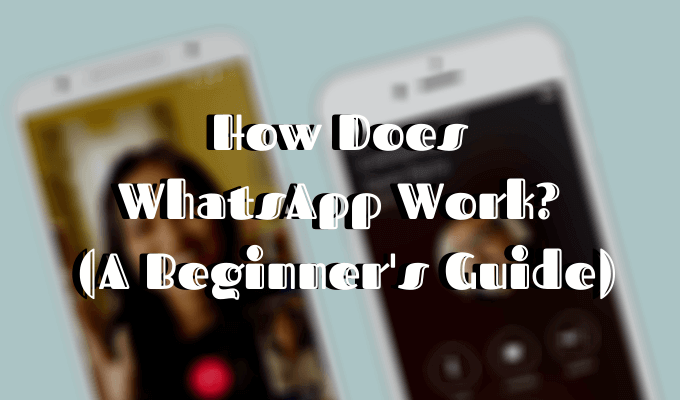
아직 앱을 처음 사용하고 그 문제를 해결하려는 경우 WhatsApp의 작동 방식과 초보자가 알아야 할 모든 사항이 있습니다.
Whatsapp의 작동 원리와 사용 이유
WhatsApp은 여러 가지 이유로 최고의 메시징 앱 중 하나로 간주됩니다. 우선, 채팅, 오디오 및 화상 통화, 미디어 파일 및 문서 교환을 통해 다른 사람들과 여러 가지 방법으로 커뮤니케이션 할 수 있습니다. 휴대 전화, 컴퓨터, 태블릿에서 사용할 수 있습니다. 또한이 앱은 사용자 정의가 가능하므로 WhatsApp 앱과 채팅의 모양을 선택할 수 있습니다.
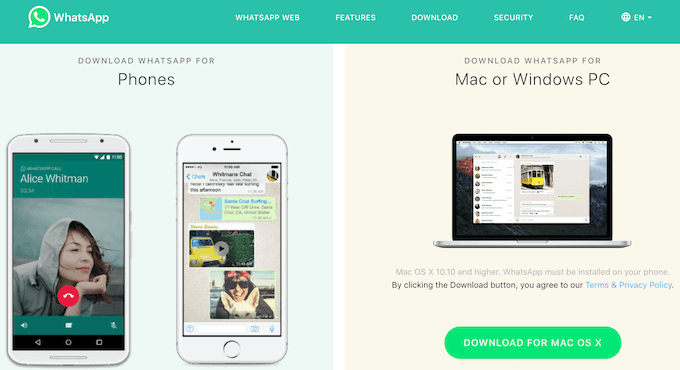
모든 기본 기능 외에도 WhatsApp에는 인상적인 추가 기능이 있습니다. 실시간 위치 공유는 사랑하는 사람을 추적하십시오 도움이 될 수 있으며 그 반대의 경우도 마찬가지입니다. 메시지를 "보내지 않음"기능은 다른 사람에게 보내려고했던 당황스럽고 우발적 인 텍스트를 절약 할 수 있습니다.
한 전화 번호에서 다른 전화 번호로 전환 데이터 손실없이 업무 및 개인 커뮤니케이션을 분리하려는 모든 사람에게 훌륭한 기능입니다.
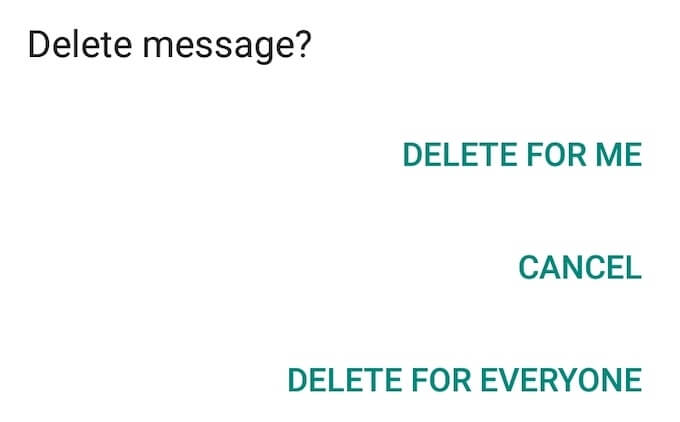
다른 사람과 교환하는 메시지에 대한 종단 간 암호화뿐만 아니라 모든 것을 원하는 경우 WhatsApp을 설치하고 사용하는 방법은 다음과 같습니다.
WhatsApp 설치 방법
WhatsApp 사용을 시작하기 전에 공식 웹 사이트로 이동하여 기기 용 무료 앱을 다운로드해야합니다. 기계적 인조 인간 또는 iOS. 그런 다음 단계를 따르십시오.
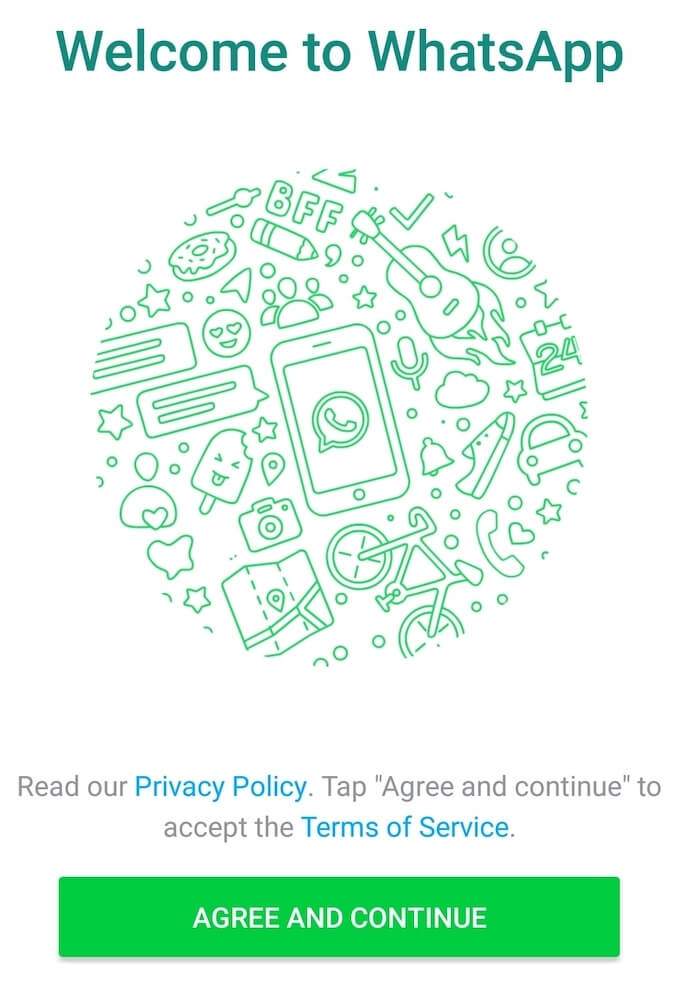
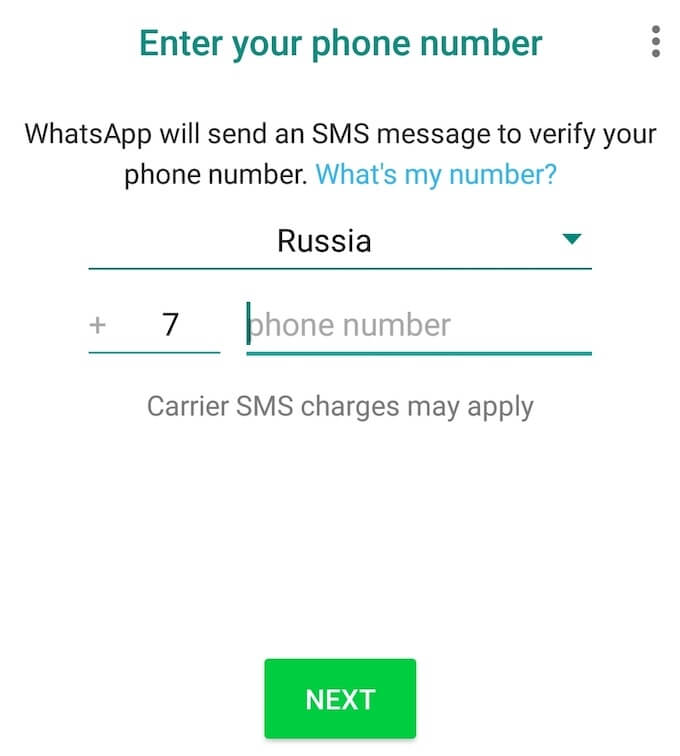
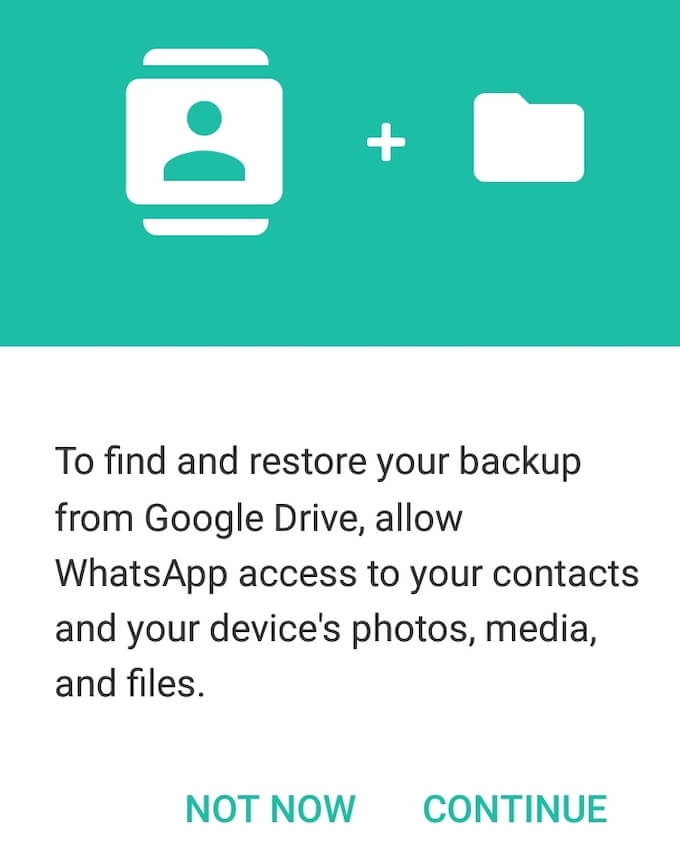
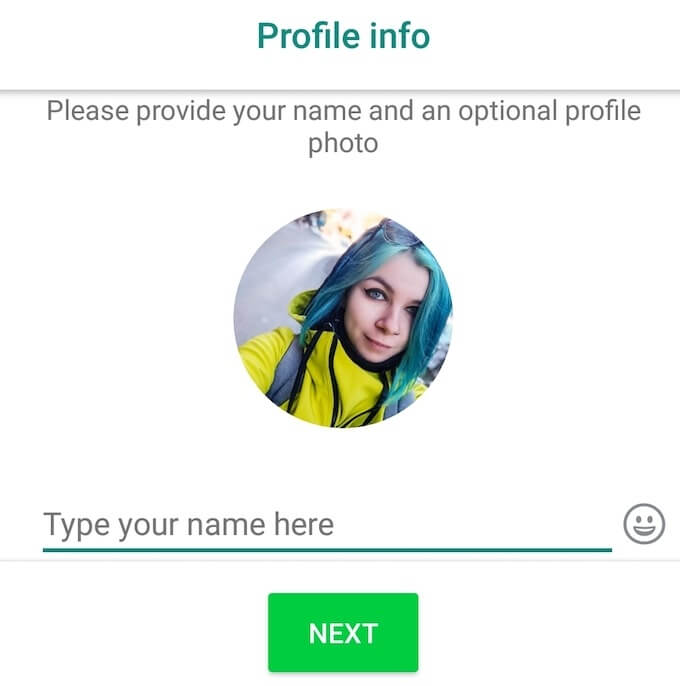
WhatsApp 사용 방법
전화 번호로 로그인 한 후 시작할 수 있습니다. WhatsApp을 사용하여 다른 사람들과 통화하고 채팅합니다. 전체 연락처 목록을 앱 또는 수동으로 연락처 추가 로 가져올 수 있습니다.
WhatsApp을 사용하여 모바일 사용자와 채팅
처음으로 앱을 열면 활성 채팅이 없습니다.
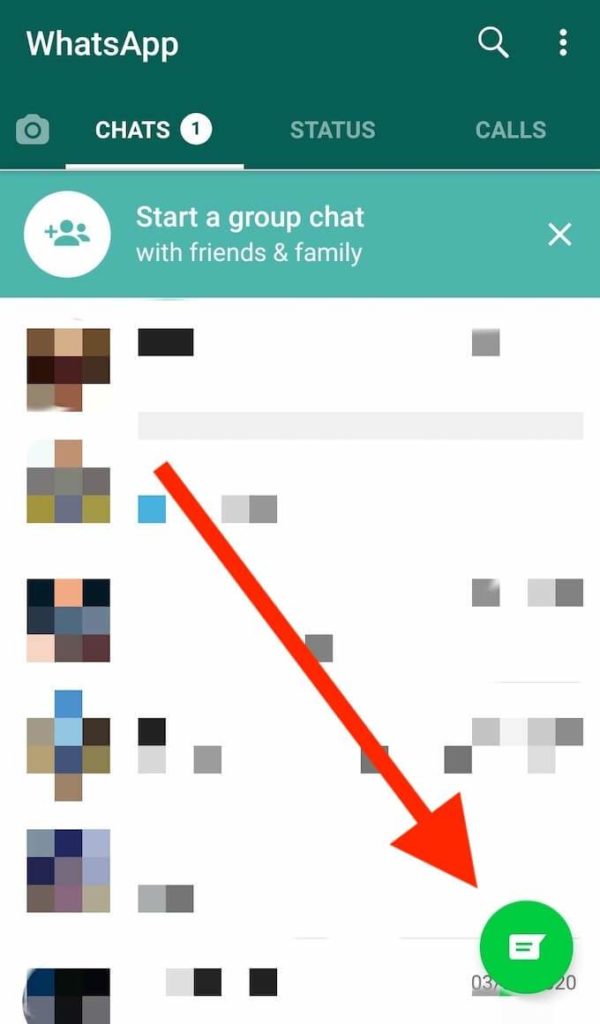
시작하려면 화면 오른쪽 하단에있는 녹색 채팅 풍선을 클릭하세요.
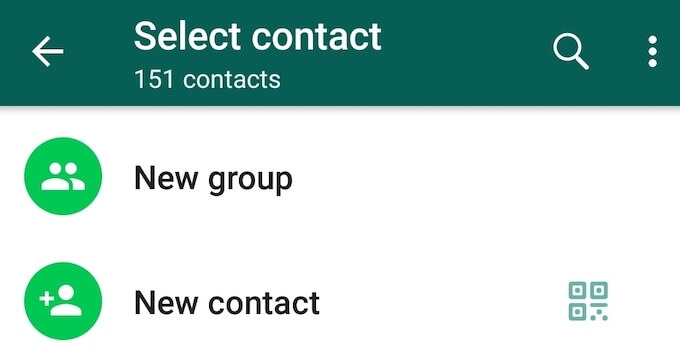
그런 다음 연락처를 선택하고 그 사람과의 비공개 채팅으로 이동합니다.
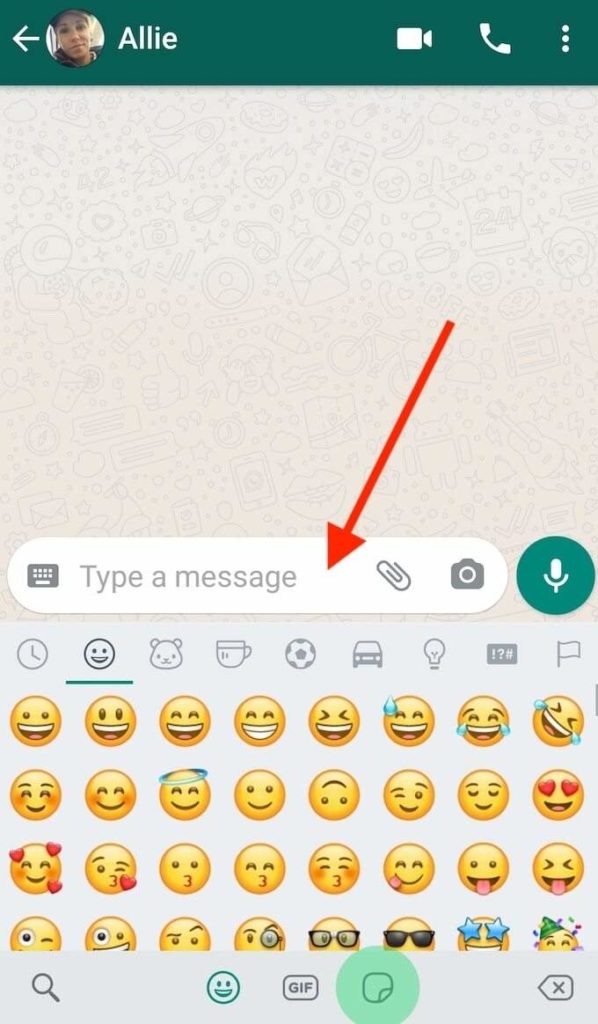
메시지 입력, 그림 이모티콘 또는 GIF 추가, 미디어 파일 첨부 또는 오디오 메시지 녹음으로 시작합니다.
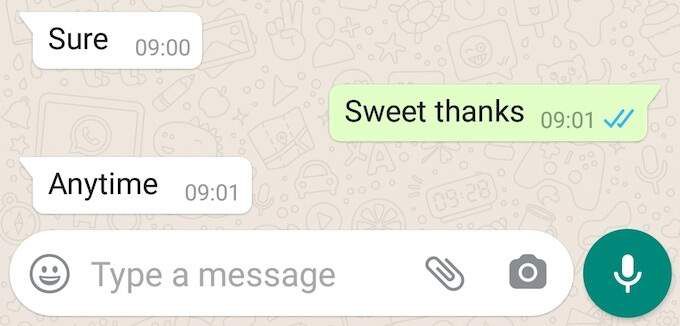
메시지를 보내면 텍스트 옆에 회색 단일 체크 표시가 표시됩니다. 이는 귀하의 메시지가 전송되었음을 의미합니다. 두 개의 회색 체크 표시는 메일이 수신되었음을 나타냅니다. 체크 표시가 파란색으로 바뀌면 다른 사람이 메시지를 읽었 음을 나타냅니다. 체크 표시 대신 메시지 옆에 나타나는 시계는 메시지가 아직 전송되지 않았 음을 의미합니다.
WhatsApp을 사용하여 스마트 폰에서 다른 사람에게 전화 걸기
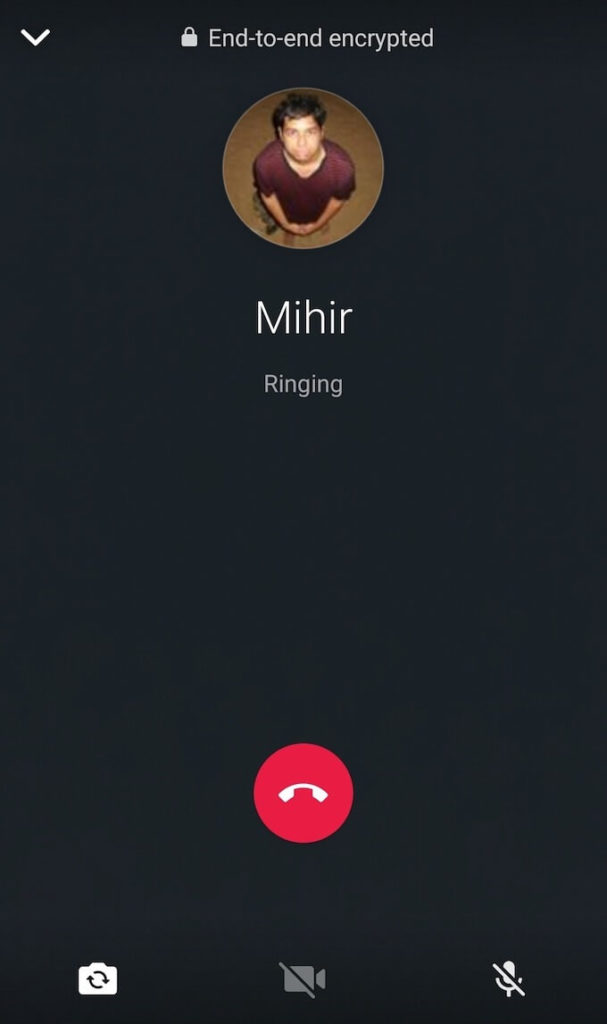
WhatsApp을 사용자에게 매우 매력적으로 만드는 요소 중 하나는 사용 기능입니다. 무료 무제한 통화. 셀룰러 데이터를 통해 인터넷 연결을 사용하므로 국제 전화를 걸 수 있으며 비용을 지불 할 필요가 없습니다.
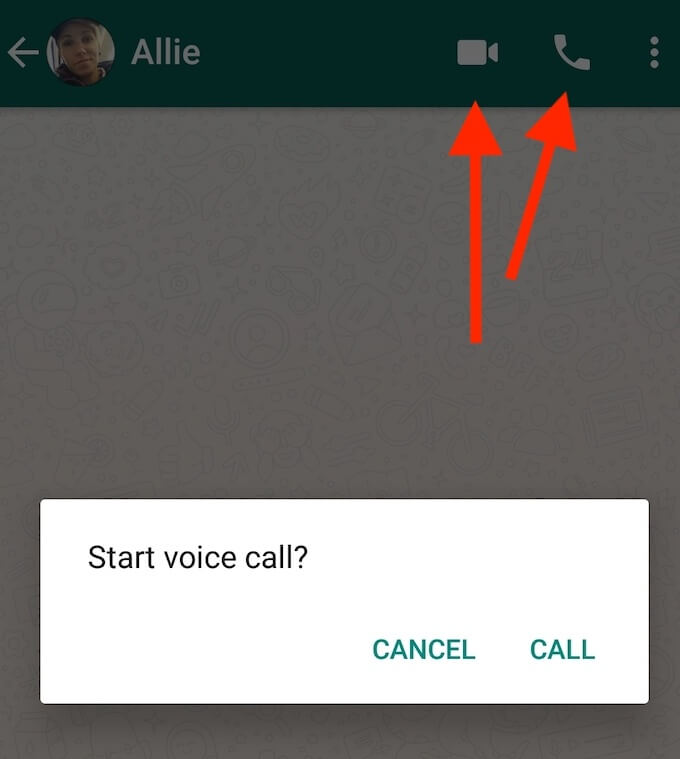
통화 할 사람과의 채팅을 열고 채팅 창 오른쪽 상단에있는 전화 아이콘. 화상 통화를 시작하려면 대신 비디오 카메라 아이콘을 선택하세요.
단일 연락처가 아닌 그룹에 전화를 거는 경우 통화를 시작하기 전에 참여할 수있는 사람 수를 선택할 수 있습니다.
컴퓨터에서 WhatsApp 사용
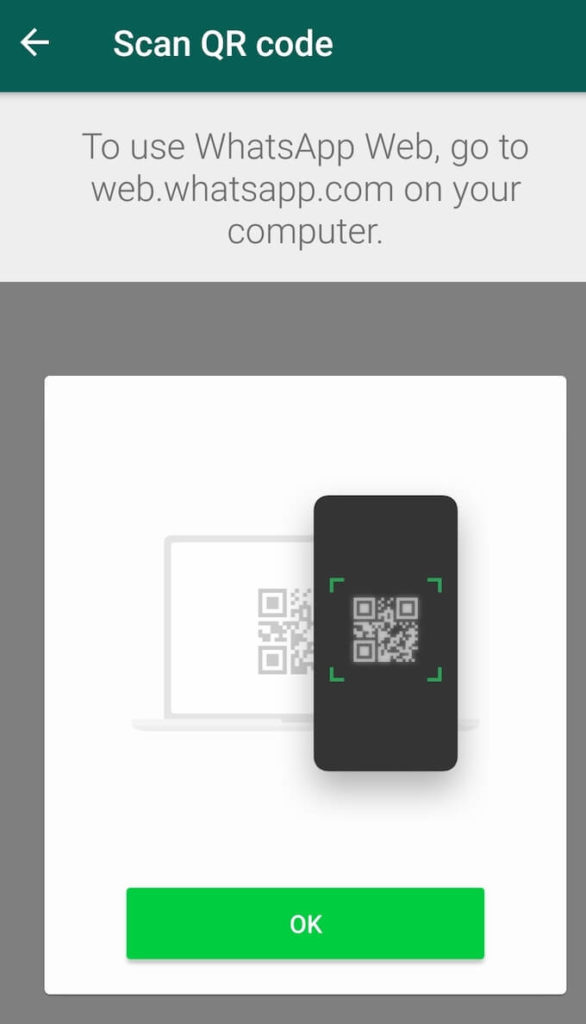
PC 버전의 앱 (WhatsApp 웹 )을 통해 컴퓨터에서 WhatsApp에 액세스 할 수 있습니다. 공식 WhatsApp 웹 사이트에서 브라우저에서 또는 PC 클라이언트 다운로드 까지 할 수 있습니다. 그런 다음 단계를 따릅니다.
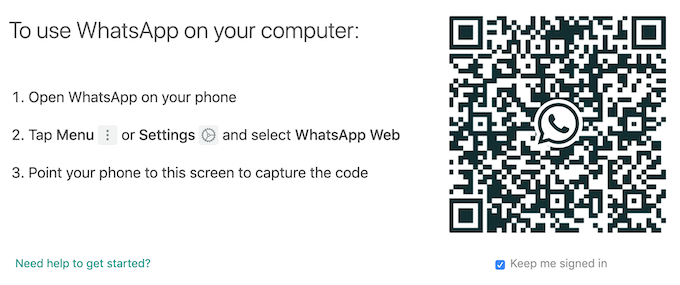
WhatsApp이 자동으로 계정에 로그인합니다.
다운로드 방법 WhatsApp을 최대한 활용
WhatsApp은 대부분의 사람들이 사용하는 기본 기능 외에 많은 것을 제공합니다. 다음은 앱을 최대한 활용하는 데 도움이되는 WhatsApp 팁과 요령입니다.
WhatsApp 그룹 설정
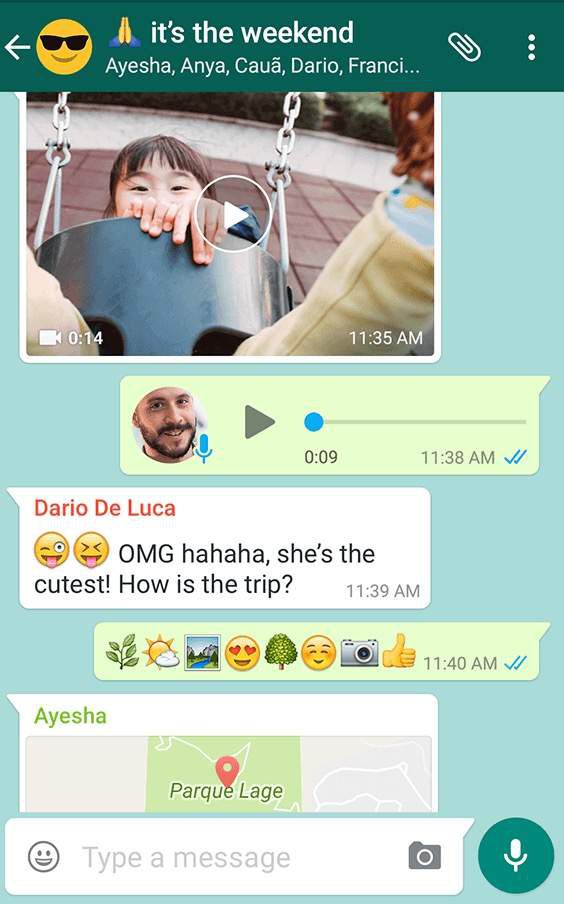
WhatsApp에서 허용 최대 256 명의 그룹을 만들어 원하는 것을 토론 할 수 있습니다. 비밀 생일 계획이든 재미있는 사진과 동영상을 공유하는 데 사용할 가족 채팅이든 WhatsApp 그룹 설정 은 (는) 일찍 배워야하는 기술입니다.
WhatsApp 맞춤 설정
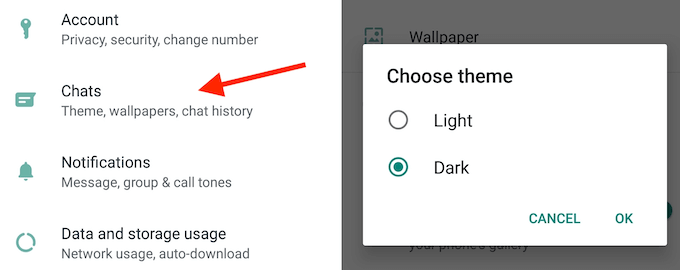
앱의 표준 모양에 질리면 원하는대로 사용자 지정할 수 있습니다. 이를 수행하는 한 가지 방법은 WhatsApp 다크 모드를 사용하는 것입니다. 사용 설정하려면 설정>채팅>테마로 이동합니다. 어둡게로 전환하고 확인을 클릭합니다.
동일한 메뉴에 WhatsApp 배경 화면을 변경할 수있는 옵션이 있습니다. 기본 옵션 중 하나를 사용하거나 맞춤 채팅 배경 화면 를 추가하도록 선택할 수 있습니다.
전화 번호없이 WhatsApp 사용
WhatsApp을 사용할 수있는 기기는 스마트 폰과 컴퓨터가 아닙니다. SIM없이 WhatsApp이 작동하는 방식을 알아보고 태블릿에 설치 작업을 수행 할 수 있습니다.
온라인 커뮤니케이션을 한 단계 업그레이드
WhatsApp은 하나의 앱에서 많은 작업을 수행 할 수있는 훌륭한 올인원 커뮤니케이션 도구입니다. . 친구 및 가족과 양질의 사진과 동영상을 교환하는 등의 더 많은 옵션을 사용하고 싶다면 Instagram 사용 방법 및 Tik의 톡 에 대한 빠른 가이드를 확인하세요.
WhatsApp을 사용하십니까? 가장 좋아하는 WhatsApp 기능은 무엇입니까? 아래 의견에 귀하의 경험을 공유하십시오.